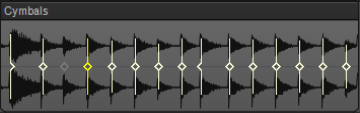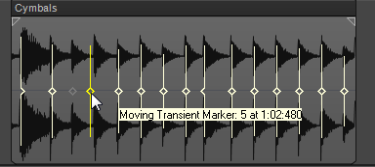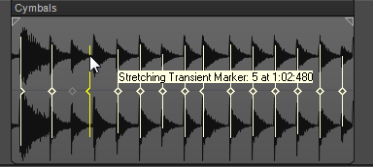Abbildung 224. TransientenmarkerSo navigieren Sie zum nächsten oder vorherigen Marker (Transientennavigation mit der TABULATORTASTE)
, um das Dialogfeld AudioSnap-Optionen zu öffnen, und geben dann unter Pooltransientenfenster den gewünschten Wert ein.


(oder drücken Sie die Taste N), sofern die Position, an der Sie den Marker benötigen, keine offensichtliche Einrastposition ist.




Tip - Searching Documentation
Tip: To search for a specific topic, type your search query in the Search Cakewalk.com field at the top right of this page.
When the search results appear, click which product's documentation you would like to search to filter the search results further.
Note - Using Offline Help
Note: If you prefer to always use offline Help, go to Edit > Preferences > File > Advanced in your Cakewalk software and select Always Use Offline Help.
If you are not connected to the internet, your Cakewalk software will default to showing offline help until an internet connection becomes available.